Как да отпечатате снимка на принтер?

Печатът на снимки е прост въпрос. Просто трябва да имате под ръка необходимото оборудване и подходяща хартия, както и да знаете основните правила. Експертите съветват да се използват цветни мастиленоструйни принтери за такива цели. Ако обаче качеството на хартиените изображения не е много важен момент за вас, можете да отпечатате снимка на конвенционален лазерен модел. Нека разгледаме нюансите на създаването на снимки с различни размери по-подробно.


Как да отпечатате снимка 10x15?
На първо място, струва си да решите откъде ще дойдат изображенията. Директното свързване на фотоапарата към принтер е възможно с помощта на технологията PictBridge. Можете също да печатате от USB флаш устройство или карта с памет, поставена в компютъра.
Вие също трябва да закупите правилния размер и тип фотохартия. Когато избирате последното, си струва да вземете предвид препоръките на производителя на оборудването. За да отпечатате снимка 10x15 на принтер, потърсете хартия със същите номера на опаковката.
Също така, понякога размерите са посочени в инчове - 4x6.



Самият процес е доста прост:
- ако печатането се извършва от компютър, намерете върху него снимката, която искате да прехвърлите на хартия;
- като щракнете с десния бутон върху изображението, изберете "Печат";
- в прозореца, който се отваря, посочете модела на принтера;
- изберете размера на хартията (10x15 или A6) и нейния тип;
- решете как ще бъде позиционирано изображението на страницата, помислете дали имате нужда от полета;
- посочете колко копия искате да получите;
- потвърдете посочените параметри и изчакайте процеса да завърши.
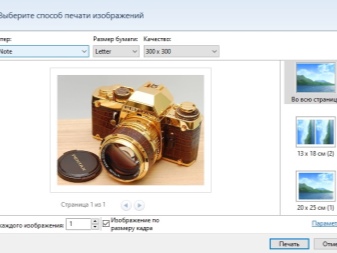
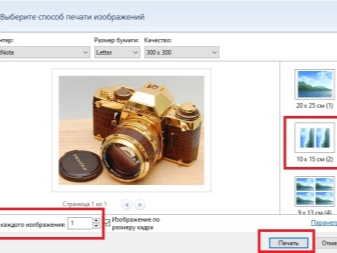
Как да отпечатам други снимки?
Процесът на отпечатване на снимки с други размери в повечето случаи също е лесен.
3x4
Преди да отпечатате изображение с този размер, подгответе го. По правило това са снимки за документи. Следователно можете да използвате подходящия графичен редактор. Процесът на печат е практически същият, както е описано по-горе. Единствената разлика е как изображението ще бъде позиционирано върху хартията. Обикновено няколко малки снимки се поставят на един голям лист наведнъж.
Не забравяйте за опцията за предварителен преглед. Това ще гарантира, че сте направили всичко правилно, преди да отпечатате.
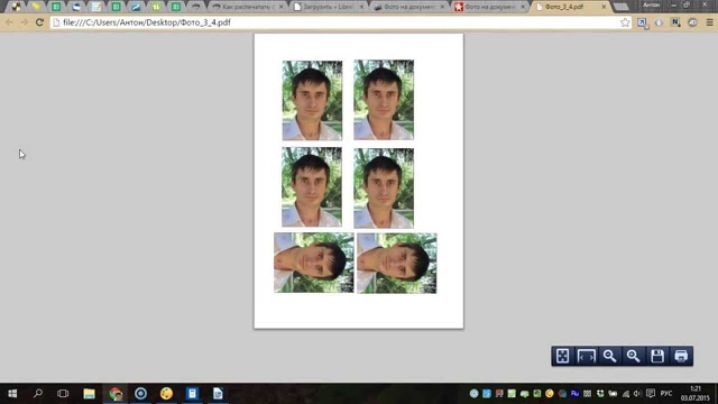
На няколко листа А4
Понякога изображението е толкова голямо, че липсва един лист А4 (например плакат). Ако желаете, можете да отпечатате и фототапети по този начин, въпреки че обикновено за такива цели се използва професионално оборудване с голям размер.

В този случай щракнете върху изображението, за да отворите прозореца за печат. След това трябва да изберете оборудването, размера и вида на хартията. В раздела „Оформление“ поставете отметка в квадратчето до думата „Multipage“. След това трябва да изберете "Печат на плакат", да зададете желаните параметри и да започнете процеса.
Важно е да запомните, че само изображения с висока разделителна способност са подходящи за такива цели. В противен случай крайното качество може да ви разстрои.
Можете също така предварително да използвате услуга, която извършва не само редактиране на снимка, но и разделянето й на равни части (ProPoster).
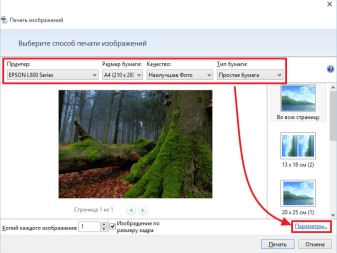
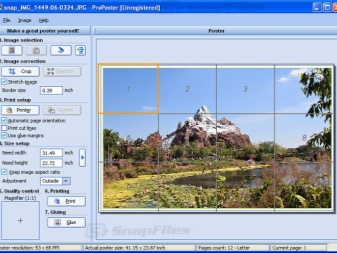
Препоръки
В заключение си струва да дадете няколко съвета, което ще ви помогне да направите красиви и висококачествени снимки от електронни версии.
- Избирайки между матова и гланцова хартия, помислете къде ще се съхранява снимката. Ако ще лежи в албум под филм или ще стои в рамка под стъкло, матовата версия е за предпочитане.
- Независимо от размера на изображението, проверете го внимателно преди отпечатване. Може да се наложи да регулирате яркостта и контраста, да добавите наситеност към нюансите, да премахнете всякакви дефекти (например червени очи). Някои съвременни принтери имат опции за автоматична корекция. Ако оборудването не е оборудвано с такава добавка, можете да използвате графични редактори (Paint. NET, Photoshop и др.).
- Моля, имайте предвид, че изображението може да не изглежда толкова ярко на хартия, колкото изглежда на монитора. Ако ще отпечатате няколко снимки наведнъж, първо направете един тестов кадър, за да проверите степента на съвпадение.
- Експертите казват, че е по-добре да запазвате изображения в tiff формат, а не в jpeg. Това ви позволява да увеличите максимално качеството на вашите снимки при печат.
- Обърнете специално внимание на резолюцията. Ако искате да получите висококачествени изображения, този параметър не трябва да бъде по-малък от 300 dpi.
- Не бързайте да вмъквате изображението в албума или рамката веднага след като хартията излезе от принтера. Оставете снимката във въздуха за около половин час, за да позволите на боята да изсъхне напълно.
- Ако искате да отпечатате снимка от интернет, първо трябва да го изтеглите на вашия компютър и след това да продължите по схемата, описана по-горе. Можете да използвате и друг метод. В този случай трябва да копирате изображението, да го поставите в текстов редактор и след това да го отворите и да го изпратите за печат.
- За да отпечатате снимки от телефона си, трябва да инсталирате специално мобилно приложение, например Dropbox. В този случай трябва да създадете акаунт на компютъра. След това просто трябва да маркирате снимките, които трябва да бъдат отпечатани на телефона. Те ще се появят на компютъра, откъдето ще бъде възможно да започне процесът.
- Ако вашият принтер има етикет за готовност за облачен печат, можете да използвате всяка облачна услуга за печат. Просто трябва да се регистрирате в него. Ако оборудването не поддържа тази функция, ще трябва да използвате компютър, за да свържете принтера с вашия акаунт в Google. Услугата "виртуален принтер" ще ви позволи да отпечатвате файлове чрез "облака" от всяко устройство.


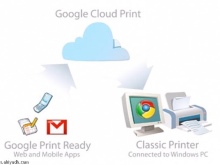
Как да отпечатате снимка на принтер, вижте по-долу.













Коментарът е изпратен успешно.